相信已经很少有人用光驱来安装操作系统了,把U盘或移动硬盘制作成系统安装启动盘即可进行操作系统安装。MS酋长之前已经陆续介绍了大量的Win10系统U盘安装盘制作工具,包括:微软官方的......
Win10自动登录设置教程(无需输入用户名和密码即可登录系统)
如果是家里或个人办公室的Win10电脑,那么每次再使用时都需要输入密码才能登录系统,就显得过于繁琐。而如果不设置密码的话,又有安全隐患。其实我们完全可以设置系统自动登录,无需输入用户名和密码即可登录Win10系统,这样便利性和安全性就兼得了。下面就来分享一下Win10自动登录设置方法:
按Win + R组合键调出运行窗口,在其中输入“control userpasswords2 ”或“netplwiz”,确定,打开“用户帐户”窗口。如图:
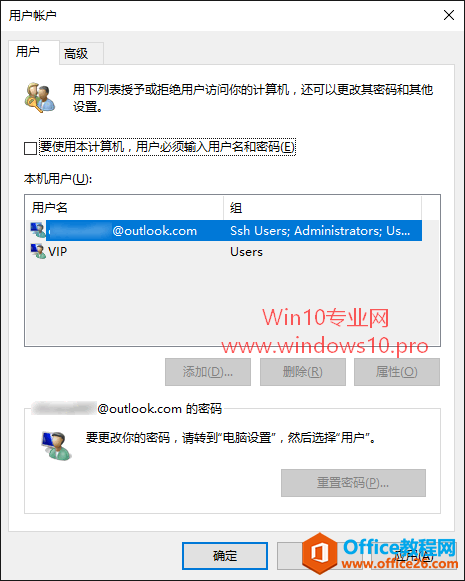
选中需要设置自动登录的帐户,取消勾选上面的“要使用本计算机,用户必须输入用户名和密码”选项。
然后点击“应用”就会弹出“自动登录”用户名和密码设置窗口。如图:
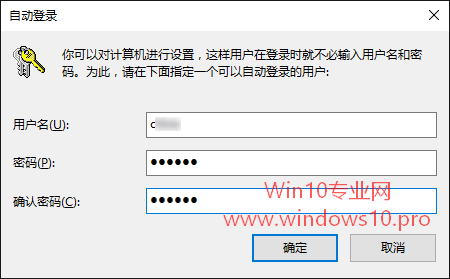
输入你的用户名和密码,确定。
这样就完成了自动登录设置。以后再开机时,就会自动登录Win10系统了,而无需你再输入用户名和密码了。
PS:如果以后你在修改帐户密码后导致Win10自动登录失效,可以这样来设置Win10自动登录新密码;如果日后你忘记了登录密码,那么可以这样来重设密码。
相关文章
- 详细阅读
-
如何为Win10家庭版开启组策略编辑器功能详细阅读

经常访问Win10专业网的朋友在看到需要编辑组策略的文章时,会发现,每一个教程都提供了两种方法:方法一是配置组策略;方法二是修改注册表。而两种方法的效果则是相同的。之所以这样,......
2022-04-19 316 组策略编辑器
-
Win10下如何使用DISM命令修复Windows映像详细阅读

DISM工具是一个部署映像服务和管理工具,已经陆续分享了一些DISM工具应用技巧。实际上使用DISM工具还可以修复损坏的Windows映像,下面我们来看一下微软官方的使用DISM工具修复Windows映像教程:......
2022-04-19 55 DISM命令 修复Windows映像
- 详细阅读
- 详细阅读



